Power Query kullanarak verilerinizi daha hızlı ve etkili bir şekilde işleyi..
Google Chorome'la Hesaplama Yapmanın İncelikleri
Tek bir konuya bağlı kalmadan kendinizi geliştirmek ister misiniz?
Farklı alanlardaki eğitimlerle bilgi ve becerilerinizi genişletin.
Tüm eğitimlere katıl, sertifikanı al!


 Eğitimler
Eğitimler  Üyelik Ücretleri
Üyelik Ücretleri Vidy
Vidy Kitaplar
Kitaplar Eğitmenler
Eğitmenler Bizi Tanıyın
Bizi Tanıyın


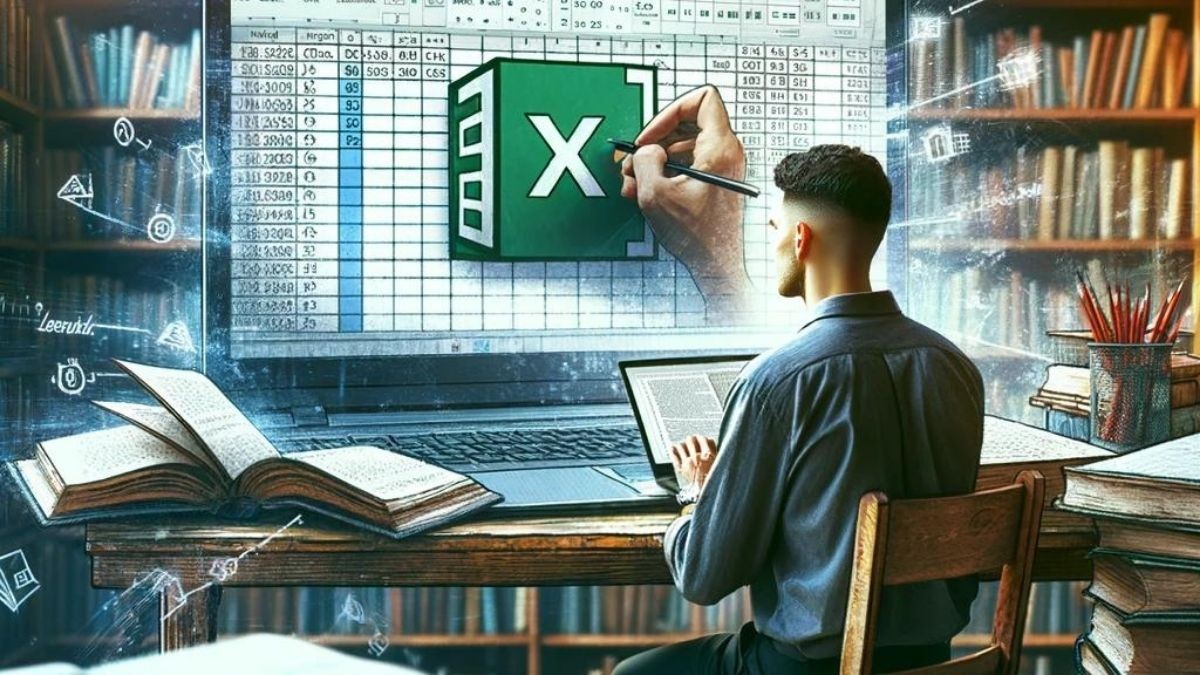




![[ENG]-Excel'le Zaman Fonksiyonlarını Kullanmayı Öğrenin](https://vidoport.com/uploads/blog/vidoport-eng-excel-le-zaman-fonksiyonlarini-kullanmayi-ogrenin-683659efc78410ca.webp)






